반응형 비디오 플레이어 구현: 패딩 탑 기법
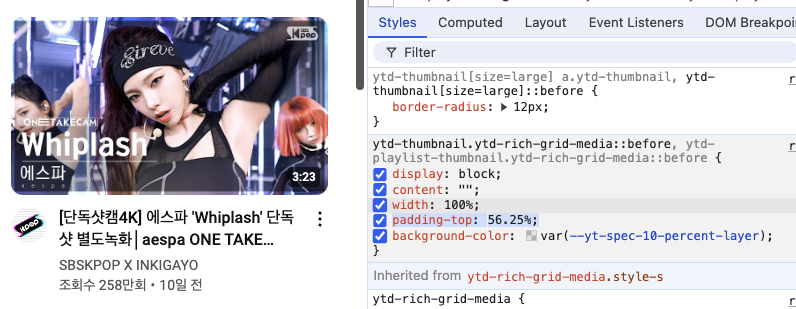
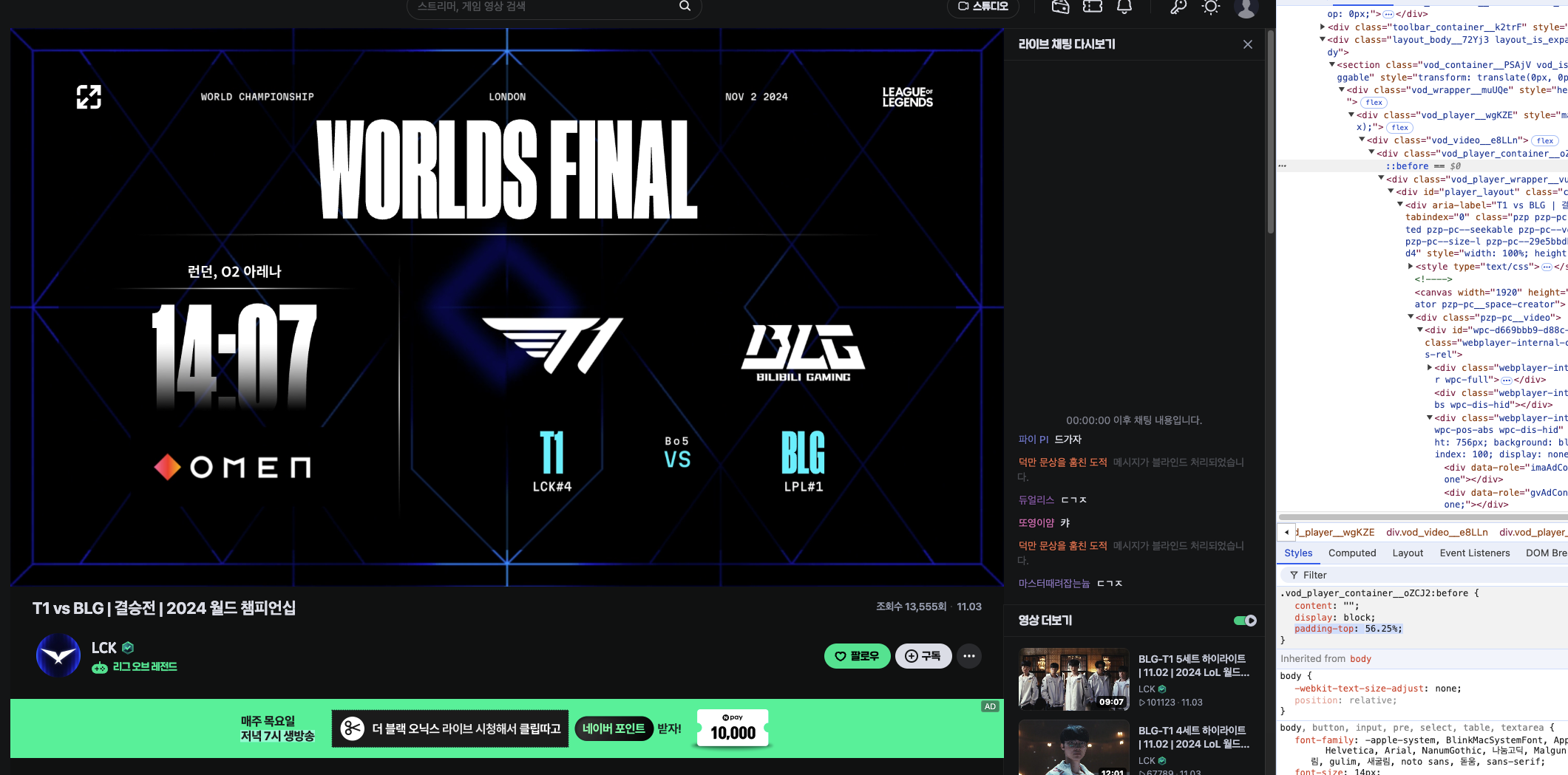
웹 개발을 하다 보면 다양한 화면 크기에서도 잘 동작하는 반응형 비디오 플레이어를 구현해야 할 때가 많습니다. 특히 YouTube와 같은 플랫폼에서 제공하는 동영상을 웹사이트에 자연스럽게 삽입하려면, 비디오의 종횡비를 유지하면서 다양한 디바이스에 맞게 크기가 조절되어야 합니다. 이번 글에서는 패딩 탑(padding-top) 기법을 사용하여 반응형 비디오 플레이어를 구현하는 방법과 그 이점을 자세히 알아보겠습니다.
목차
- 패딩 탑 기법이란?
- 왜 패딩 탑을 사용할까?
- 반응형 비디오 구현하기
- 컨테이닝 블록과 요소의 크기 결정 로직
- CSS를 모르는 사람을 위한 쉬운 설명
- 패딩 탑 기법의 장점
- 렌더링 최적화 예시
- 패딩 탑 기법의 한계와 대안
- 결론
패딩 탑 기법이란?
패딩 탑 기법은 CSS에서 padding-top 속성의 백분율 값을 이용하여 요소의 높이를 부모 요소의 너비에 비례하여 설정하는 기법입니다. 이 방법을 통해 비디오의 종횡비를 유지하면서 다양한 화면 크기에 맞춰 비디오의 크기를 유연하게 조절할 수 있습니다.
왜 패딩 탑을 사용할까?
일반적으로 요소의 높이를 백분율로 설정하면 부모 요소의 높이를 기준으로 합니다. 하지만 부모 요소의 높이가 명시적으로 지정되지 않은 경우 자식 요소의 높이를 백분율로 설정하는 것은 어려울 수 있습니다. 반면에 패딩의 백분율 값은 항상 부모 요소의 너비를 기준으로 계산되기 때문에, 이를 활용하면 종횡비를 유지하면서 높이를 유연하게 설정할 수 있습니다.
반응형 비디오 구현하기
기본 구조
먼저, HTML과 CSS 코드를 통해 기본적인 반응형 비디오 플레이어 구조를 만들어보겠습니다.
<article class="cont-video"><iframeclass="video-whiplash"src="https://www.youtube.com/embed/jWQx2f-CErU"title="YouTube video player"frameborder="0"allowfullscreen></iframe></article>
.cont-video {position: relative;padding-top: 56.25%; /* 16:9 종횡비 */}.video-whiplash {position: absolute;top: 0;left: 0;right: 0;bottom: 0;}
코드 설명
- 컨테이너 설정 (
.cont-video):position: relative;: 자식 요소인 iframe의 위치를 절대적으로 설정하기 위해 상대적인 위치 기준을 제공합니다.padding-top: 56.25%;: 16:9 비율을 유지하기 위해 패딩 탑을 56.25%로 설정합니다. 9 ÷ 16 = 0.5625, 56.25%를 의미합니다.
- 비디오 요소 설정 (
.video-whiplash):position: absolute;: 부모 요소인.cont-video를 기준으로 위치를 절대적으로 설정합니다.top: 0; left: 0; right: 0; bottom: 0;: 부모 요소의 전체 영역을 채우도록 설정합니다.
컨테이닝 블록과 요소의 크기 결정 로직
패딩 탑 기법을 이해하려면 **컨테이닝 블록(containing block)**의 개념과 요소의 크기가 어떻게 결정되는지 알아야 합니다.
컨테이닝 블록이란?
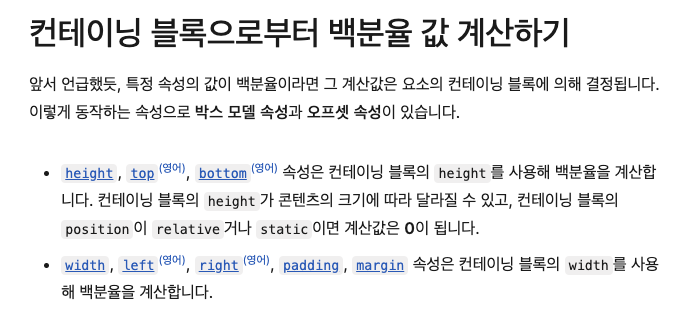
컨테이닝 블록은 CSS에서 요소의 위치와 크기를 결정하는 기준이 되는 부모 요소를 말합니다. 자식 요소는 항상 자신의 컨테이닝 블록을 기준으로 위치와 크기가 결정됩니다.
요소의 크기 결정 로직
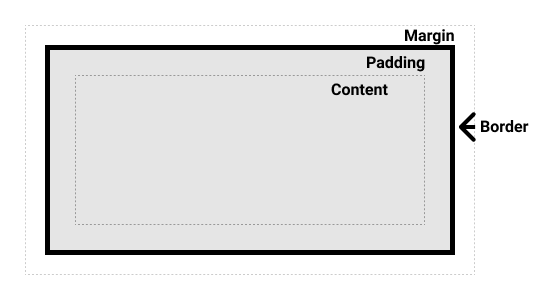
- 백분율 단위의 패딩과 마진은 부모 요소의 너비를 기준으로 계산됩니다.
- 부모 요소의 높이가 명시되지 않은 경우, 자식 요소의 높이를 백분율로 설정하면 값이 적용되지 않습니다.
- 패딩 탑 기법의 핵심은 padding-top에 백분율 값을 주어 부모의 너비에 비례한 높이를 만들어내는 것입니다.
패딩 탑을 추가하는데 왜 높이가 될까?
패딩은 요소 내부의 콘텐츠 주위에 추가되는 공간입니다. padding-top은 콘텐츠의 위쪽에 공간을 추가하는 것입니다. 패딩의 백분율 값은 부모 요소의 너비를 기준으로 계산되며, 이는 반응형 디자인을 구현하는 데 유용합니다.
패딩 탑 기법의 장점
- 종횡비 유지: 다양한 화면 크기에서도 비디오의 종횡비를 정확하게 유지할 수 있습니다.
- 유연한 레이아웃: 부모 요소의 너비에 따라 자동으로 크기가 조절되므로, 반응형 디자인에 최적화되어 있습니다.
- 렌더링 최적화: 컨테이너의 크기를 미리 계산하여 브라우저가 레이아웃을 빠르게 처리할 수 있습니다.
렌더링 최적화 예시
패딩 탑 기법은 반응형 비디오뿐만 아니라 이미지 렌더링에서도 렌더링 최적화를 위해 활용됩니다. 서버에서 이미지의 너비와 높이 값을 미리 받아와서 비율을 계산한 후, 해당 비율을 사용하여 레이아웃을 미리 지정함으로써 브라우저의 렌더링 성능을 향상시킬 수 있습니다.
패딩 탑 기법의 한계와 대안
패딩 탑 기법은 매우 유용하지만, 몇 가지 한계점도 존재합니다.
한계점
- 복잡한 레이아웃 관리: 패딩 탑 기법을 사용하면 자식 요소를
position: absolute;로 설정해야 하기 때문에, 복잡한 레이아웃에서는 관리가 어려울 수 있습니다. - 여러 요소와의 충돌 가능성: 절대 위치를 사용하는 요소가 많아지면 예기치 않은 레이아웃 문제가 발생할 수 있습니다.
대안: aspect-ratio 속성
CSS��의 aspect-ratio 속성은 요소의 종횡비를 간단하게 설정할 수 있는 방법을 제공합니다. 이 속성을 사용하면 패딩 탑 기법 없이도 종횡비를 유지할 수 있습니다.
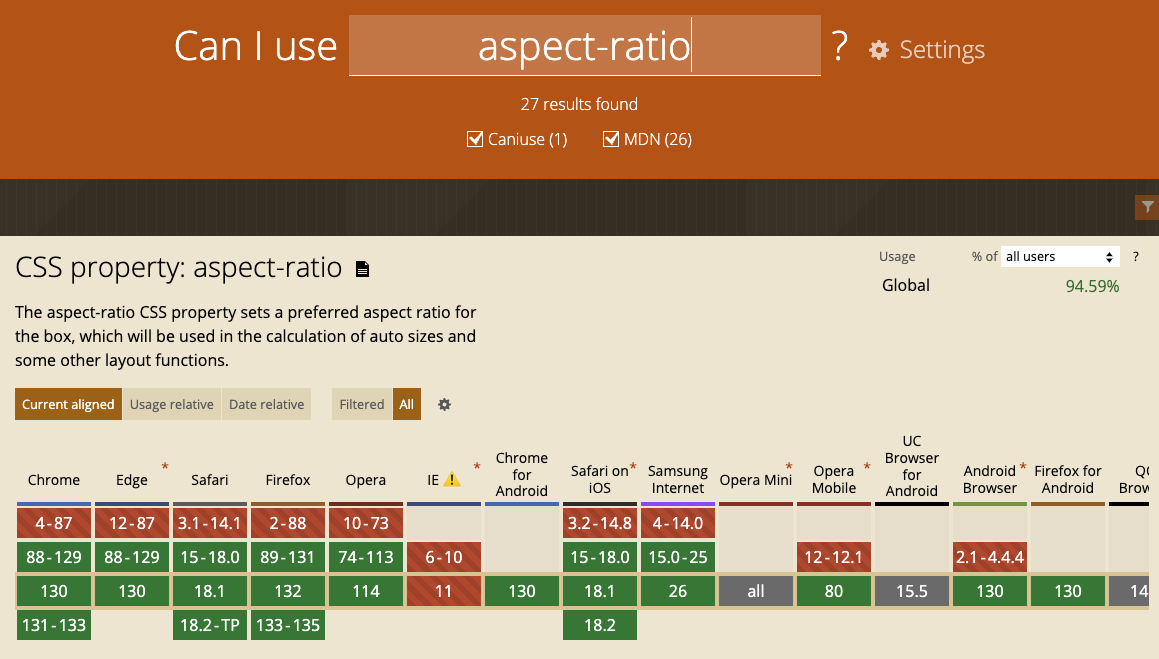
Q&A: 패딩 탑 기법 관련 자주 묻는 질문
- 자식 요소 div가
inline이면 패딩 탑이 적용되지 않나요?- 네,
inline요소는 패딩 탑이 적용되지 않습니다.display: block;이나display: inline-block;으로 변경해야 합니다.
- 네,
- 마진 값도 퍼센트로 줄 수 있나요?
- 가능합니다. 마진의 퍼센트 값은 부모 요소의 너비를 기준으로 계산됩니다.
- 부모의 높이가
px로 정해져 있어도 패딩의 퍼센트 기준은 부모의 너비인가요?- 네, 패딩의 퍼센트 값은 항상 부모 요소의 너비를 기준으로 합니다.
- 부모의 높이와 너비 값이 정해져 있지 않을 때 패딩의 기준은 무엇인가요?
- 부모 요소의 너비를 기준으로 합니다. 부모의 높이가 설정되어 있지 않아도 패딩 탑의 퍼센트는 부모의 너비를 기준으로 계산됩니다.
- 왜 패딩 위치에 영상이 차지하고 있나요?
- 패딩 탑을 설정하면 부모 요소의 높이가 패딩에 의해 늘어나고, 자식 요소인 iframe이 그 공간을 채우게 됩니다. 따라서 영상이 패딩 영역을 차지하게 됩니다.
- 마진과 패딩을 모두 퍼센트로 줄 때도 부모의 너비를 기준으로 산정되나요?
- 네, 마진과 패딩의 퍼센트 값은 모두 부모 요소의 너비를 기준으로 계산됩니다.
결론
패딩 탑 기법은 반응형 비디오 플레이어를 구현하는 데 매우 유용한 방법입니다. 부모 요소의 너비를 기준으로 높이를 설정하여 종횡비를 유지할 수 있기 때문에, 다양한 디바이스와 화면 크기에서 일관된 비디오 경험을 제공할 수 있습니다. 또한, aspect-ratio 속성을 활용하면 더욱 간단하게 종횡비를 유지할 수 있습니다.
참고 자료: